怎么用photoshop软件把图片调成适当的大小?
2021-06-01 分类: 网站建设
怎么用photoshop软件把图片调成适当的大小?
很多客户网站做好以后,因为不知道怎么把图片变小直接上传,出现图片太大传不上去或者图片格式不对或者传上去以后图片变形,怎么解决这三种情况,在这里我们简单说明一下。
1,安装photoshop软件,这就不多说了。
2,用photoshop软件 打开你要修改的图片。
3,按 ctrl+A 全选你的图片 然后 按 ctrl+C 复制你选中的图片。
4,点 “菜单” 上面的 “文件—>新建” 按钮 然后看到下图
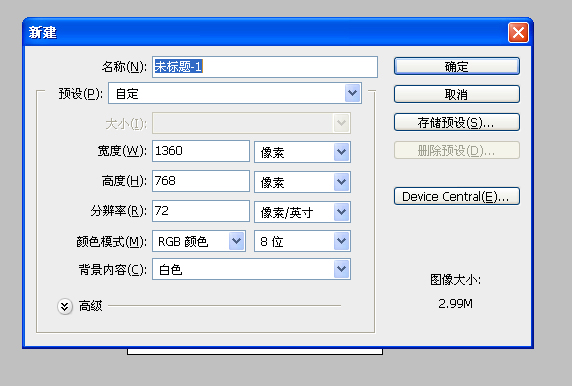
5,把 宽度 和 高度 改成你所需要的大小 后面的单位一定是 “像素” 其它的不用改 点 右上方的 “确定” 按钮
6,按 ctrl+V 粘贴你的图片 进新建的区域里,会发现图片比现在的图片区域大出很多看不到。
7,按 ctrl+T 会发现图片又被选中了,只不过这次选中以后在四个角上会有正方开小框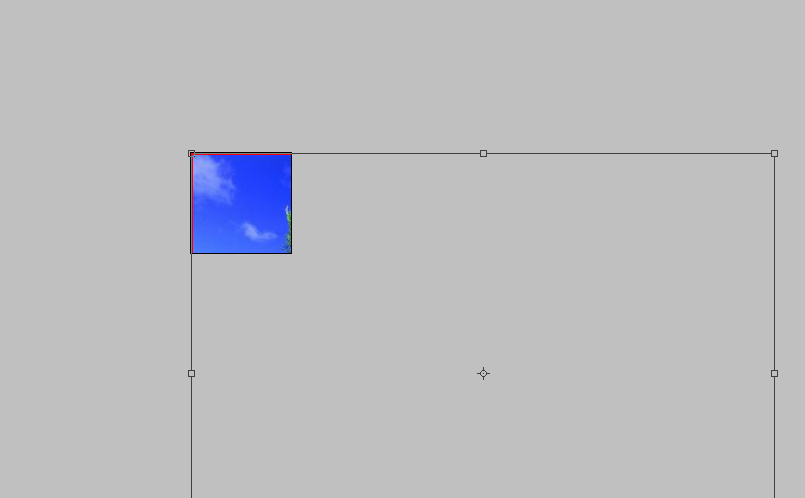
8,把鼠标箭头 放到左上角的正方形小框上 ,按住键盘上 shift健,然后 点鼠标左键向 右下角方向拖拽,可能一次不可能拖拽到位,拖拽一点然后 松开鼠标左键和shift键,把鼠标移到图
片上按住鼠标左键往右上角方向拖拽图片,把图片右上角的正方形小方框与新建区域的右上角对齐。
9,如果图片还是大出新建区域,然后继续执行上面第8步。直接到把图片拖拽的你满意为止,当然往里拖拽是图片变小,往外拖拽是图片变大。
10,点photoshop菜单上的文件下的 "存储为" 按钮然后在弹出的对话框里 选择存储路径和文件名和格式,图片格式选择 为 “JPEG(*.JPG;*.JPEG;*.JPE)”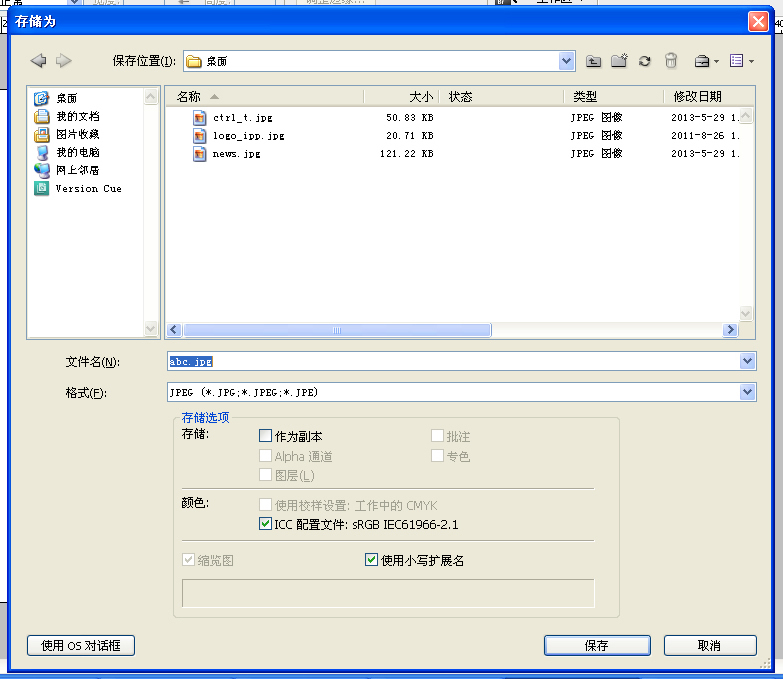
11,点保存按钮 会弹出以下对话框。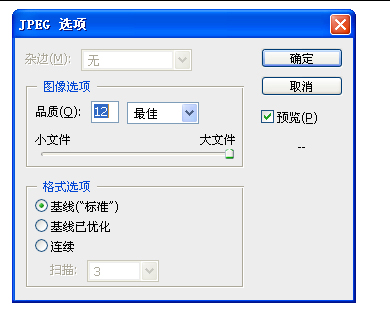
12,品质0是最小的,12是比较大的,越大图片越清楚,一般改成5就行了。如果不清楚可以把数值改大一点,具体看清晰情况,如果感觉改成0也可以的话就尽量改成0就行了。这块改的越小图
片打开越快。
13,点确定然后把修改后的图片上传到网站上就行了。
怎么用photoshop软件把图片调成适当的大小文章由南充网站建设创新互联整理。
网站题目:怎么用photoshop软件把图片调成适当的大小?
转载源于:https://www.cdcxhl.com/news/115884.html
成都网站建设公司_创新互联,为您提供用户体验、网站制作、营销型网站建设、品牌网站建设、企业网站制作、商城网站
声明:本网站发布的内容(图片、视频和文字)以用户投稿、用户转载内容为主,如果涉及侵权请尽快告知,我们将会在第一时间删除。文章观点不代表本网站立场,如需处理请联系客服。电话:028-86922220;邮箱:631063699@qq.com。内容未经允许不得转载,或转载时需注明来源: 创新互联
猜你还喜欢下面的内容
- 程序员一键获得高清壁纸的代码 2021-06-01
- 什么是百度云Web应用防火墙? 2021-06-01
- 让你的网站分分钟收录的几点要素 2021-06-01
- 浅谈Logo设计的注意事项 2021-06-01
- 网建中图片的使用需要注意哪些重点? 2021-06-01
- 建设网站不是谁想做就可以做的 2021-06-01

- 如何提升网站的PR值? 2021-06-01
- php.ini修改php上传文件大小限制的方法详解 2021-06-01
- “线与面”在网站中如何布局更加合理? 2021-06-01
- 什么样的建网站公司打造的网站更加受欢迎? 2021-06-01
- 最佳响应式HTML5框架分享 2021-06-01
- 网站首页设计的三大关键点 2021-06-01
- 我想做个网站,你们可以先出个网页效果图吗? 2021-06-01
- 网站怎么样提高用户的交互式体验 2021-06-01
- 后台管理系统——操作简捷、可视化 2021-06-01
- 网站搭建好之后——才是网站真正的开始 2021-06-01
- 使用js对网站有什么影响? 2021-06-01
- 深圳网站优化-网站交换友链有哪些问题需要注意? 2021-06-01
- 商城网站建设完成后建站公司还需要提供哪些技术支持 2021-06-01